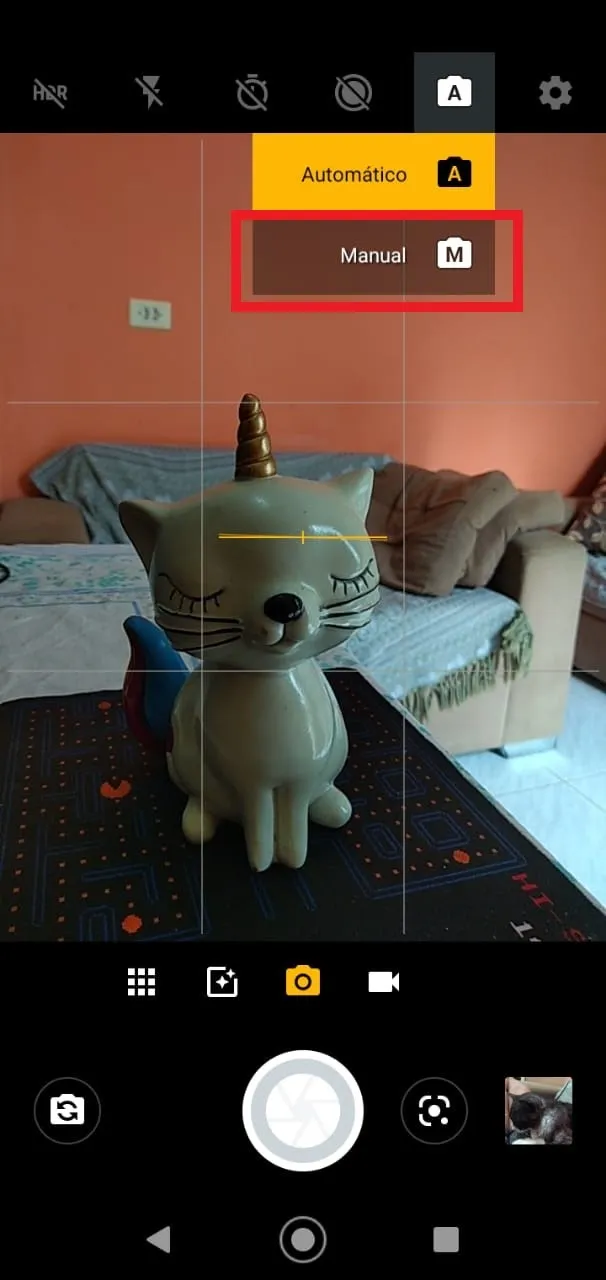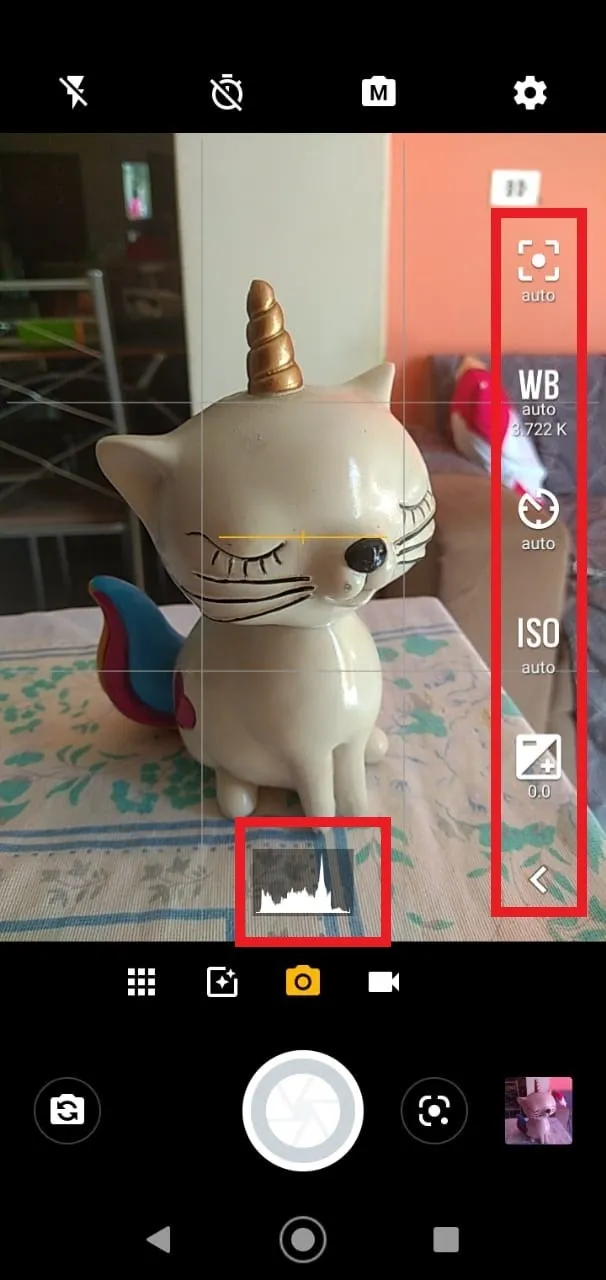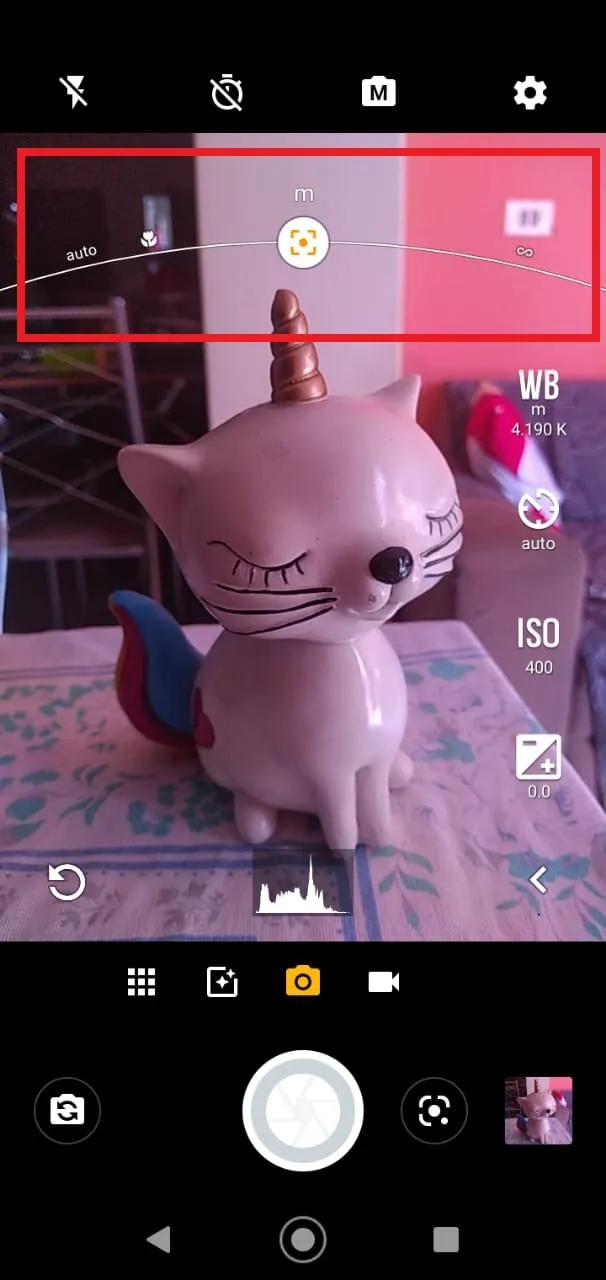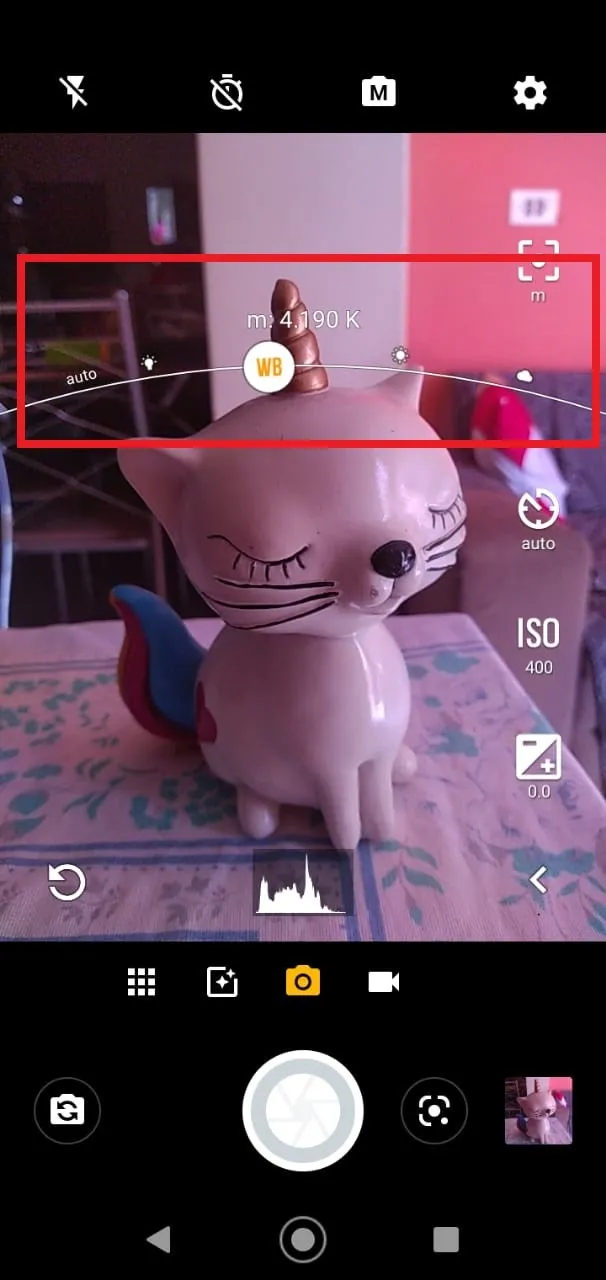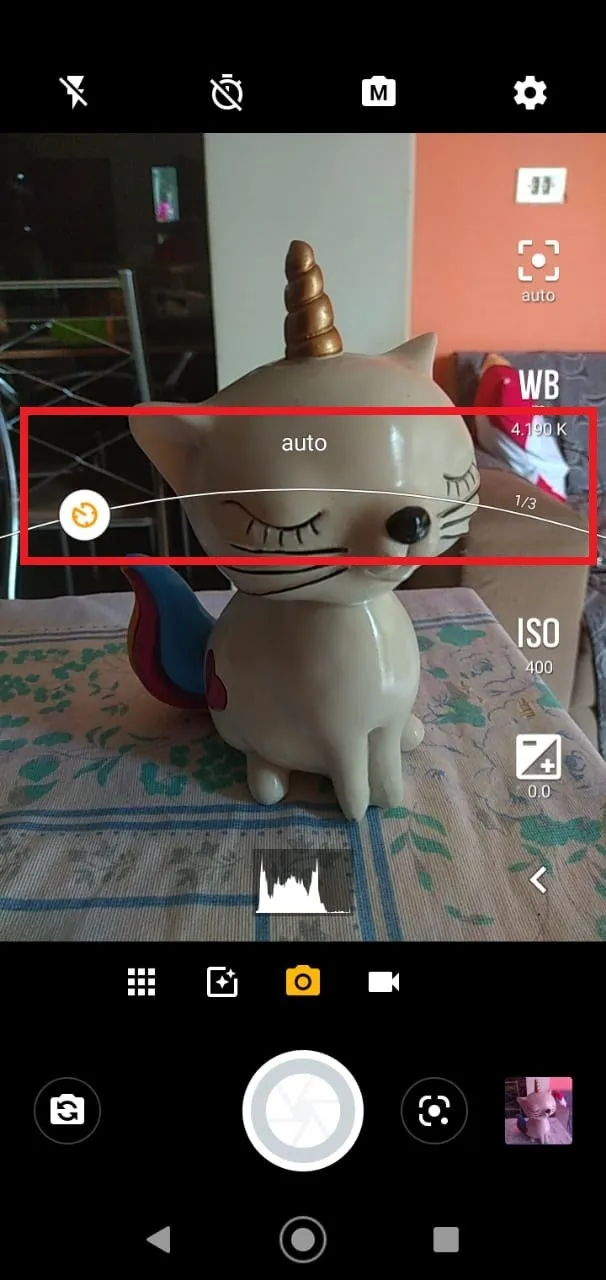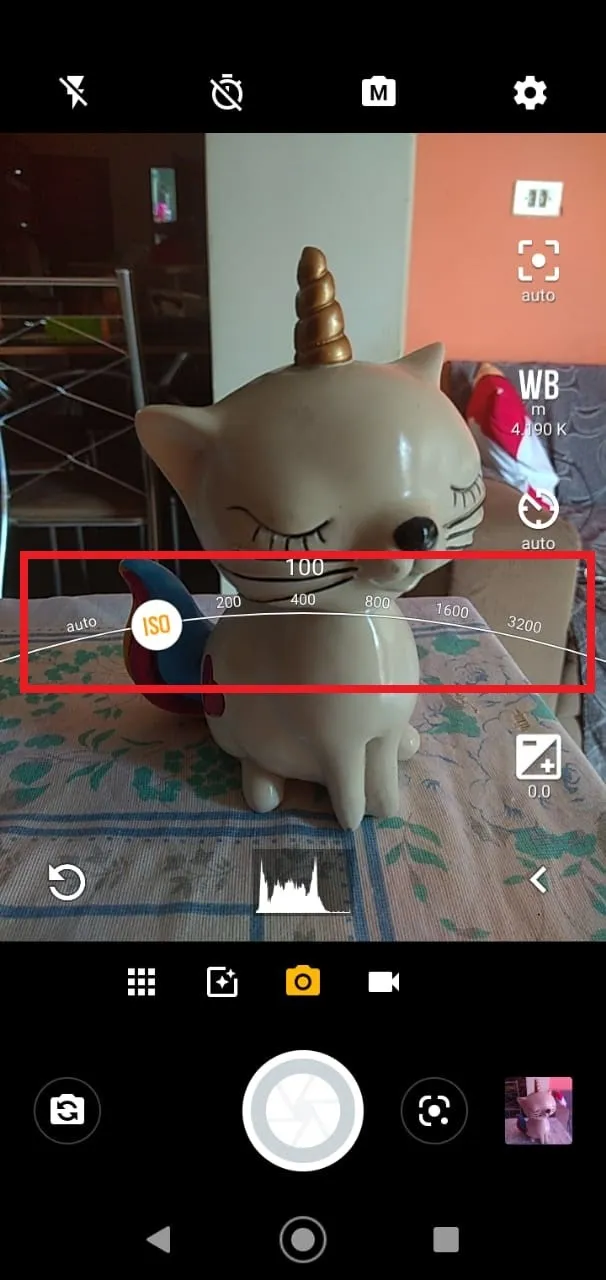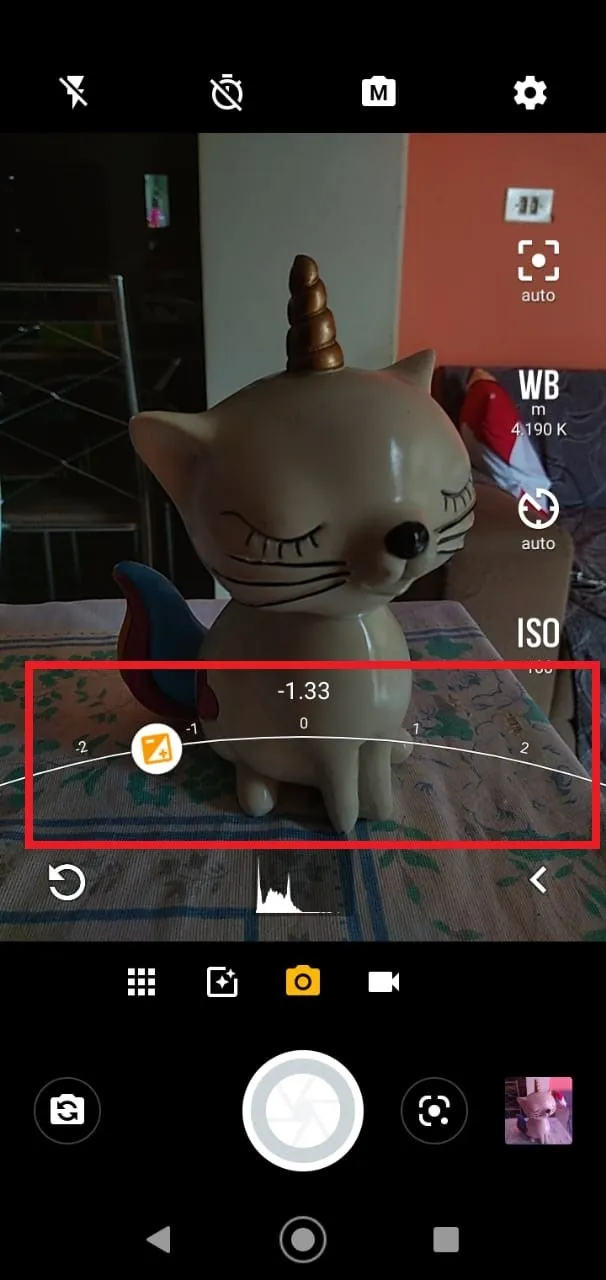Como usar a câmera manual do Motorola One em dois passos
Técnico / Fácil
Criada 29 mai 2020 por Wasuma
Esta página foi editada pela última vez à(s) 21:38 de 29 mai 2020 por Wasuma.
Cada vez mais os fabricantes de smartphones têm investido nas câmeras dos seus aparelhos. Atualmente é raro não encontrar um dispositivo que tenha entre as opções para fotografia o modo manual, além do automático. Isso quer dizer que todos passamos de amadores para fotógrafos profissionais? Calma aí, é preciso dominar todas as técnicas para pensar em um UP na categoria. O Motorola One [1] está entre os telefones com o modo manual, e neste tutorial você aprenderá algumas ferramentas básicas para a sua configuração e a relação com a fotografia.
Índice
Mude a câmera para o modo manual
Antes de começar você precisará abrir o aplicativo da câmera em seu celular, e para isso procure pelo ícone de câmera ou gire o punho rapidamente (com o aparelho na mão) para que ele abra. Com o aplicativo aberto toque no ícone que contenha a letra A, ele está na barra superior. Ao fazer isso aparecerá duas opções, como na imagem abaixo. Agora escolha a segunda alternativa, que contém a letra M.
Depois escolher a opção de câmera manual, qualquer ajuste para tirar a fotografia será feito manual, tais como exposição à luz e velocidade do disparo.
Para conseguir utilizar todos os recursos oferecidos pela Motorola é preciso que o Modo de Economia da Bateria esteja desligado, caso contrário você fotografará com recursos limitados.
Usando o modo manual da câmera do Moto One
Após alterar o modo como gostaria de fotografar aparecerá na tela algumas funções que talvez você não conheça pelo nome. Mas não precisa se assustar, pois elas são muito fáceis e divertidas de serem configuradas. Na tela abaixo verá como a câmera estará disposta:
As primeiras diferenças notadas ao ativar a câmera manual do seu Motorola One são a barra vertical do lado direito e um gráfico no centro da tela. Comecemos a entender pelo gráfico, ele se chama histograma e “diz” qual a quantidade de luz e sombra tem na sua imagem. Você não consegue mexer tocando nele diretamente, mas alterando os dados das ferramentas na barra vertical.
O foco
A primeira função disponível para que você possa alterar é o foco da imagem. Para ter acesso as opções você precisará tocar na ferramenta. Feito isso aparecerá na tela do seu Motorola One da forma como está na imagem abaixo:
Com ele você poderá definir se deseja que o foco esteja no modo manual ou automático, isso dependerá do propósito da sua fotografia.
O balanço de branco (White balance ou WB)
O balanço de branco serve para que a fotografia apresente mais fidelidade de cores. Para escolher o balanço de branco ideal para o seu registro é importante que observe como está a luz do ambiente: está nublado? É iluminação artificial? São fatores fundamentais para ter mais sucesso ao fotografar. Ao tocar nessa função a tela do seu Motorola One ficará como a imagem abaixo:
Como na captura de tela acima, aparecerá as opções de balanço de branco existentes. Nesse momento você poderá escolher a temperatura das cores para a sua foto, observe como está a iluminação do ambiente. Depois de fazer isso pode seguir adiante.
A velocidade do Disparo
A terceira opção é a velocidade do disparo e corresponde ao tempo em a lente da câmera do Motorola One estará exposta à luz antes de fazer o registro. Ele é medido em segundos, e se você deseja fotografar com velocidades mais baixas é recomendável que utilize um tripé no dispositivo para que as imagens não saiam trêmulas. Já velocidades maiores darão a impressão de “congelar” a cena, mas nelas entrará menos luz. Nesse caso você precisa compensar a iluminação da fotografia com as demais ferramentas. Ao tocar no ícone que representa essa funcionalidade a tela se apresentará da seguinte forma:
O ISO
A próxima opção se refere ao ISO, ele definirá a sensibilidade do obturador da câmera do seu Motorola One, quanto maior o ISO mais luz entrará na lente e mais granulado a imagem ficará. Quanto menor o ISO menos sensível à luz o obturador estará. Aqui você precisa encontrar o equilíbrio entre a luz e a intenção da fotografia. Ao escolher essa ferramenta a tela do seu Motorola One dará as opções para a funcionalidade, que vai do menor ao maior, ou até mesmo você poderá fotografar com ele no modo automático e a câmera fará a compensação por você. Nesse caso a tela se apresentará da seguinte maneira:
A fotometria
A última opção da barra vertical diz respeito a fotometria da câmera do seu Motorola One. Trata-se de um mecanismo interno para medir a quantidade de luz que entrará na fotografia, e se apresentará da seguinte forma:
Quando o ícone da fotometria estiver posicionado no zero quer dizer que estará no equilíbrio ideal. Quanto mais para a esquerda mais escura e quanto mais para a direita mais clara a foto ficará.
Para obter melhores resultados ao fotografar com o modo manual do seu Motorola One você deve estar atento a essas funcionalidades. Quanto mais praticar conseguirá atingir os resultados que você espera mais rapidamente.